双通道内存技术使用与安装
- 格式:doc
- 大小:489.50 KB
- 文档页数:15

双通道内存有什么要求内存双通道有什么安装要求内存双通道有什么安装要求呢下面将由带大家来解答这个疑问吧,希望对大家有所收获!内存双通道的安装要求内存双通道一般要求按主板上内存插槽的颜色成对使用,此外有些主板还要在BIOS做一下设置,一般主板说明书会有说明。
当系统已经实现双通道后,有些主板在开机自检时会有提示,可以仔细看看。
由于自检速度比较快,所以可能看不到。
因此可以用一些软件查看,很多软件都可以检查,比如cpu-z,比较小巧。
在“memory”这一项中有“channels”项目,如果这里显示“Dual”这样的字,就表示已经实现了双通道。
两条256M的内存构成双通道效果会比一条512M的内存效果好,因为一条内存无法构成双通道。
过去内存模块在频宽与数据传输速度方面的进展,始终与中央处理器保持一定程度的落差,而随着中央处理器的运算速度越来越快,在理想的状况下必须同时提升前端总线(Front Side Bus) 以及内存总线 (Memory Bus) 的速度,以便让计算机系统能够表现出原先预期的效能,然而以单信道的内存速度以及总线的传输频宽,仍是无法应付中央处理器及前端总线的需求。
随着Intel将前端总线外频提升至800MHz ,中央处理器与北桥芯片之间的数据传输频宽将提升至6.4GB/s,而此一频宽不论是使用DDR266或是DDR333的内存模块,都不足以应付,必须同时搭配双通道 (Dual Channel)的DDR400内存规格才能达到6.4GB/s,以符合FSB800对频宽的需求。
规则:要实现双通道模式, 必须满足以下条件:在每个通道 DIMM 配置匹配匹配在对称内存插槽如果配置不满足上述条件恢复为单通道模式。
以下情况不需要满足:品牌相同计时规格相同相同的速度 (MHz)DIMM 模块中组装的速度最慢系统决定内存通道速度。
内存双通道内存扩展NVIDIA推出的nForce芯片组是第一个把DDR内存接口扩展为128-bit的芯片组,随后英特尔在它的E7500服务器主板芯片组上也使用了这种双通道DDR内存技术,SiS和VIA也纷纷响应,积极研发这项可使DDR内存带宽成倍增长的技术。

电脑双通道是怎么回事?怎么使用双通道?
我们知道电脑设备可以插内存条有的是两根,有的是四根,听别人说内存条可以组成双通道,自己刚好有两条内存条,不知道怎么组成双通道,小编就告诉具体方法。
什么是双通道
双通道,就是在北桥(又称之为MCH)芯片级里设计两个内存控制器,这两个内存控制器可相互独立工作,每个控制器控制一个内存通道。
组建双通道的好处
组建双通道内存后可使内存位宽提高一倍,即达到128bt,使内存性能得到极大提高,内存读写速度更快。
举个例子,单通道就像停车场的出入口只能通过一辆车,车流量多是就需要等待,双通道就像停车场的出入口各自独立分开,出入同时进行,互不影响。
如何组建双通道内存
首先是主板要支持双通道,否则就算是安装上2根内存条,也无法起内存双通道运行的作用,一般支持双通道的主版都有四条插槽。
操作方法
只有1根内存条,插入插槽#2,单通道内存。
在有2个内存条的情况下,插入第2、4个插槽,完成双通道内存的构建。
在有3个内存条,将它们插入第2个和第4个插槽,而第3个插槽是任意的。
在有4个内存条的情况下,直接插上,完成双通道内存的构建。
注意问题:内存条需要相同品牌相同型号,挑选同一品牌、同一频率、同一容量、同一时序的内存条。
相同内存条
以上就是组建双通道的方法,觉得有用可以点赞关注一下小编!。
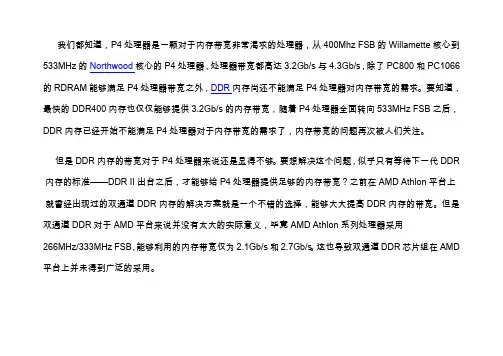
我们都知道,P4处理器是一颗对于内存带宽非常渴求的处理器,从400Mhz FSB的Willamette核心到533MHz的Northwood核心的P4处理器,处理器带宽都高达3.2Gb/s与4.3Gb/s,除了PC800和PC1066的RDRAM能够满足P4处理器带宽之外,DDR内存尚还不能满足P4处理器对内存带宽的需求。
要知道,最快的DDR400内存也仅仅能够提供3.2Gb/s的内存带宽,随着P4处理器全面转向533MHz FSB之后,DDR内存已经开始不能满足P4处理器对于内存带宽的需求了,内存带宽的问题再次被人们关注。
但是DDR内存的带宽对于P4处理器来说还是显得不够。
要想解决这个问题,似乎只有等待下一代DDR 内存的标准——DDR II出台之后,才能够给P4处理器提供足够的内存带宽?之前在AMD Athlon平台上就曾经出现过的双通道DDR内存的解决方案就是一个不错的选择,能够大大提高DDR内存的带宽。
但是双通道DDR对于AMD平台来说并没有太大的实际意义,毕竟AMD Athlon系列处理器采用266MHz/333MHz FSB,能够利用的内存带宽仅为2.1Gb/s和2.7Gb/s。
这也导致双通道DDR芯片组在AMD 平台上并未得到广泛的采用。
好在主板芯片组厂商已经意识到这个问题。
Intel一贯在内存规格的支持上显得比较保守,到目前DDR400的到广泛支持的情况下也仅仅推出了支持DDR333的845GE/PE,但是Intel在双通道芯片组的开发方面却是不落人后,在此之前Intel已经推出过服务器/工作站主板芯片组E7500系列芯片组,采用双通道DDR内存技术,使得DDR内存带宽成倍增加,大大缓解了P4 至强处理器的内存带宽问题。
在今年9月的IDF2002上,Intel也展示了次世代的双通道DDR芯片组,代号为Granite Bay,正式名称为E7205,定位于入门级工作站以及高性能台式机主板使用。
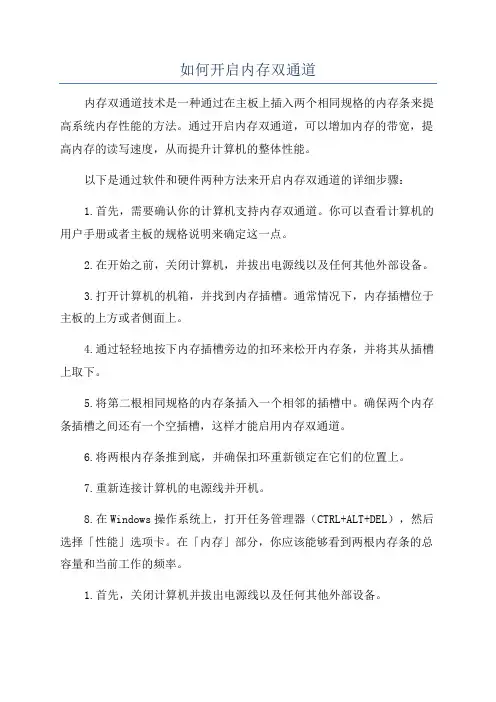
如何开启内存双通道内存双通道技术是一种通过在主板上插入两个相同规格的内存条来提高系统内存性能的方法。
通过开启内存双通道,可以增加内存的带宽,提高内存的读写速度,从而提升计算机的整体性能。
以下是通过软件和硬件两种方法来开启内存双通道的详细步骤:1.首先,需要确认你的计算机支持内存双通道。
你可以查看计算机的用户手册或者主板的规格说明来确定这一点。
2.在开始之前,关闭计算机,并拔出电源线以及任何其他外部设备。
3.打开计算机的机箱,并找到内存插槽。
通常情况下,内存插槽位于主板的上方或者侧面上。
4.通过轻轻地按下内存插槽旁边的扣环来松开内存条,并将其从插槽上取下。
5.将第二根相同规格的内存条插入一个相邻的插槽中。
确保两个内存条插槽之间还有一个空插槽,这样才能启用内存双通道。
6.将两根内存条推到底,并确保扣环重新锁定在它们的位置上。
7.重新连接计算机的电源线并开机。
8.在Windows操作系统上,打开任务管理器(CTRL+ALT+DEL),然后选择「性能」选项卡。
在「内存」部分,你应该能够看到两根内存条的总容量和当前工作的频率。
1.首先,关闭计算机并拔出电源线以及任何其他外部设备。
2.打开计算机的机箱,并找到内存插槽。
通常情况下,内存插槽位于主板的上方或者侧面上。
3.查看主板上的内存插槽,有时主板会将内存插槽分成不同的颜色。
找到两个相同颜色的内存插槽,这些插槽通常是用来支持内存双通道技术的。
4.将第一根内存条插入选定的插槽中。
确保将内存条插入到底并锁定在位,通常是通过轻轻地按下扣环。
5.将第二根相同规格的内存条插入另一个相邻的插槽中。
同样,确保将内存条插入到底并锁定在位。
6.重新连接计算机的电源线并开机。
7.进入计算机的BIOS设置界面。
通常启动计算机时,按下DEL键或者F2键都可以进入BIOS设置界面。
8.在BIOS设置界面中,找到并进入「高级」或「高级设置」菜单。
这个菜单通常包含了内存设置的选项。
9.在内存设置选项中,找到「内存通道模式」或类似的选项。
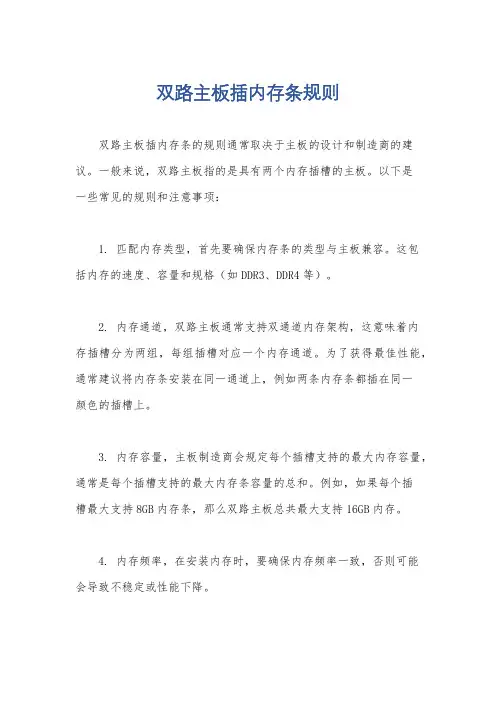
双路主板插内存条规则
双路主板插内存条的规则通常取决于主板的设计和制造商的建议。
一般来说,双路主板指的是具有两个内存插槽的主板。
以下是
一些常见的规则和注意事项:
1. 匹配内存类型,首先要确保内存条的类型与主板兼容。
这包
括内存的速度、容量和规格(如DDR3、DDR4等)。
2. 内存通道,双路主板通常支持双通道内存架构,这意味着内
存插槽分为两组,每组插槽对应一个内存通道。
为了获得最佳性能,通常建议将内存条安装在同一通道上,例如两条内存条都插在同一
颜色的插槽上。
3. 内存容量,主板制造商会规定每个插槽支持的最大内存容量,通常是每个插槽支持的最大内存条容量的总和。
例如,如果每个插
槽最大支持8GB内存条,那么双路主板总共最大支持16GB内存。
4. 内存频率,在安装内存时,要确保内存频率一致,否则可能
会导致不稳定或性能下降。
5. 插槽配对,一些双路主板可能要求在插入内存条时进行配对,确保两条内存条具有相同的规格和容量。
总的来说,双路主板插内存条的规则包括匹配内存类型、内存
通道配置、内存容量限制、内存频率一致性和插槽配对。
遵循这些
规则可以确保内存的稳定运行和最佳性能。
建议在安装内存前查阅
主板手册或主板制造商的建议,以确保按照他们的指导进行安装。
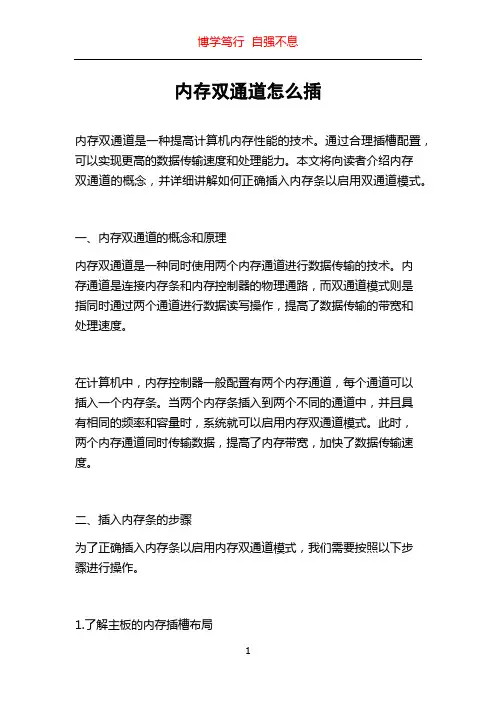
内存双通道怎么插内存双通道是一种提高计算机内存性能的技术。
通过合理插槽配置,可以实现更高的数据传输速度和处理能力。
本文将向读者介绍内存双通道的概念,并详细讲解如何正确插入内存条以启用双通道模式。
一、内存双通道的概念和原理内存双通道是一种同时使用两个内存通道进行数据传输的技术。
内存通道是连接内存条和内存控制器的物理通路,而双通道模式则是指同时通过两个通道进行数据读写操作,提高了数据传输的带宽和处理速度。
在计算机中,内存控制器一般配置有两个内存通道,每个通道可以插入一个内存条。
当两个内存条插入到两个不同的通道中,并且具有相同的频率和容量时,系统就可以启用内存双通道模式。
此时,两个内存通道同时传输数据,提高了内存带宽,加快了数据传输速度。
二、插入内存条的步骤为了正确插入内存条以启用内存双通道模式,我们需要按照以下步骤进行操作。
1.了解主板的内存插槽布局首先,我们需要了解主板的内存插槽布局。
通常,主板上的内存插槽会按照颜色来进行分组,如黑色和蓝色。
每个颜色代表一个内存通道,我们需要确保两个内存条分别插入到两个不同颜色的插槽中。
2.关机并断电在插入内存条之前,我们必须先关机并将电源断开。
这是为了确保安全性,并防止造成硬件损坏。
3.打开机箱并找到内存插槽打开机箱,并根据主板的说明书找到内存插槽。
插槽通常位于主板的上方,可以通过插拔式插槽覆盖进行访问。
4.插入内存条根据主板的颜色布局,首先选择一个颜色的插槽,轻轻地将内存条的金属接点对齐到插槽的接口处。
确保内存条插槽和接口是对准的,并用适当的力量均匀地按下内存条直到底部。
5.插入第二个内存条接下来,找到另一个颜色的插槽,将第二个内存条以同样的方式插入。
同样地,确保内存条插槽和接口是对齐的,并用适当的力量均匀地按下内存条直到底部。
6.确认插入情况插入完毕后,我们需要轻轻地用手指按压内存条,确保它们牢固地插在插槽中。
7.关闭机箱并重新连接电源最后,确认内存条已牢固插入,并关闭机箱,重新连接电源线。
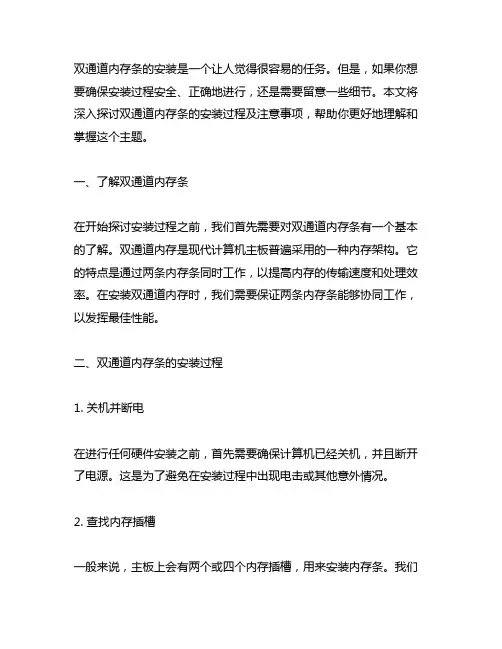
双通道内存条的安装是一个让人觉得很容易的任务。
但是,如果你想要确保安装过程安全、正确地进行,还是需要留意一些细节。
本文将深入探讨双通道内存条的安装过程及注意事项,帮助你更好地理解和掌握这个主题。
一、了解双通道内存条在开始探讨安装过程之前,我们首先需要对双通道内存条有一个基本的了解。
双通道内存是现代计算机主板普遍采用的一种内存架构。
它的特点是通过两条内存条同时工作,以提高内存的传输速度和处理效率。
在安装双通道内存时,我们需要保证两条内存条能够协同工作,以发挥最佳性能。
二、双通道内存条的安装过程1. 关机并断电在进行任何硬件安装之前,首先需要确保计算机已经关机,并且断开了电源。
这是为了避免在安装过程中出现电击或其他意外情况。
2. 查找内存插槽一般来说,主板上会有两个或四个内存插槽,用来安装内存条。
我们需要找到这些插槽的具体位置,并确保清洁干净,没有灰尘或杂物。
3. 将内存条插入插槽取出两条内存条,按照主板说明书上的指示,将它们插入到对应的插槽中。
要确保内存条与插槽完全贴合,并且卡口在两侧已经锁定,这样才能保证内存的稳固连接。
4. 启动电脑并检查安装完成后,可以重新连接电源并启动计算机。
在开机过程中,可以查看主板引导画面或者使用系统工具来确认内存条的安装是否成功。
三、双通道内存条的注意事项1. 内存条的兼容性在购买内存条时,需要留意主板的兼容性,以及内存条的型号和容量是否满足主板的需求。
否则,可能会出现无法识别或不稳定的情况。
2. 内存条的匹配在安装双通道内存时,最好选择两条相同品牌、型号和容量的内存条。
这样可以确保内存的兼容性和稳定性,同时也有利于发挥双通道内存的优势。
3. 静电防护在安装内存条时,需要注意防止静电对内存条造成损坏。
可以使用静电手环或者在工作地点铺设防静电垫,以确保内存条在安装过程中不受到静电干扰。
四、总结与回顾通过本文的深入探讨,我们对双通道内存条的安装过程和注意事项有了更全面的了解。
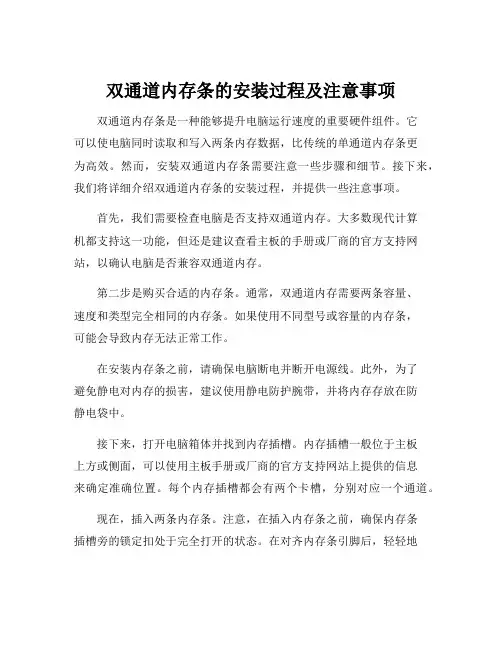
双通道内存条的安装过程及注意事项双通道内存条是一种能够提升电脑运行速度的重要硬件组件。
它可以使电脑同时读取和写入两条内存数据,比传统的单通道内存条更为高效。
然而,安装双通道内存条需要注意一些步骤和细节。
接下来,我们将详细介绍双通道内存条的安装过程,并提供一些注意事项。
首先,我们需要检查电脑是否支持双通道内存。
大多数现代计算机都支持这一功能,但还是建议查看主板的手册或厂商的官方支持网站,以确认电脑是否兼容双通道内存。
第二步是购买合适的内存条。
通常,双通道内存需要两条容量、速度和类型完全相同的内存条。
如果使用不同型号或容量的内存条,可能会导致内存无法正常工作。
在安装内存条之前,请确保电脑断电并断开电源线。
此外,为了避免静电对内存的损害,建议使用静电防护腕带,并将内存存放在防静电袋中。
接下来,打开电脑箱体并找到内存插槽。
内存插槽一般位于主板上方或侧面,可以使用主板手册或厂商的官方支持网站上提供的信息来确定准确位置。
每个内存插槽都会有两个卡槽,分别对应一个通道。
现在,插入两条内存条。
注意,在插入内存条之前,确保内存条插槽旁的锁定扣处于完全打开的状态。
在对齐内存条引脚后,轻轻地插入内存条,并使用适量的力确保内存条均匀插入插槽中。
一旦感觉到内存条已经完全插入,将锁定扣轻轻按下,确保内存条牢固固定。
请注意,双通道内存条通常会有一个顺序要求。
一般来说,将两条内存条安装在相同颜色的插槽中会更好。
在主板手册或厂商官方支持网站上,可以找到正确插入内存的具体说明。
装好内存条后,请检查插槽上方是否有安装配件或散热器。
如果有,请确保内存条与之相适应,以免造成因空间不足而无法关闭机箱盖。
安装完成后,请重新连接电源线,并打开计算机。
进入BIOS设置菜单,检查系统是否正确识别了安装的内存。
如果没有,请检查内存条是否插紧,并确认所有连接是否正确。
最后,请运行一些内存稳定性测试软件,如MemTest86,以确保内存的稳定工作。
如果发现任何问题,建议重新插拔内存条,或联系厂商进行更进一步的支持。
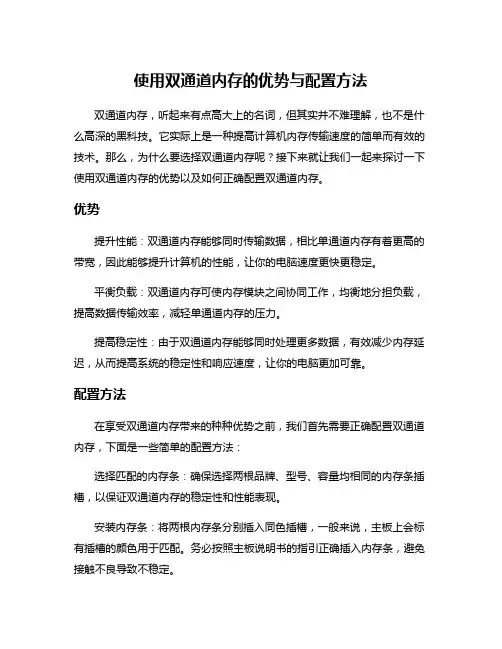
使用双通道内存的优势与配置方法双通道内存,听起来有点高大上的名词,但其实并不难理解,也不是什么高深的黑科技。
它实际上是一种提高计算机内存传输速度的简单而有效的技术。
那么,为什么要选择双通道内存呢?接下来就让我们一起来探讨一下使用双通道内存的优势以及如何正确配置双通道内存。
优势提升性能:双通道内存能够同时传输数据,相比单通道内存有着更高的带宽,因此能够提升计算机的性能,让你的电脑速度更快更稳定。
平衡负载:双通道内存可使内存模块之间协同工作,均衡地分担负载,提高数据传输效率,减轻单通道内存的压力。
提高稳定性:由于双通道内存能够同时处理更多数据,有效减少内存延迟,从而提高系统的稳定性和响应速度,让你的电脑更加可靠。
配置方法在享受双通道内存带来的种种优势之前,我们首先需要正确配置双通道内存,下面是一些简单的配置方法:选择匹配的内存条:确保选择两根品牌、型号、容量均相同的内存条插槽,以保证双通道内存的稳定性和性能表现。
安装内存条:将两根内存条分别插入同色插槽,一般来说,主板上会标有插槽的颜色用于匹配。
务必按照主板说明书的指引正确插入内存条,避免接触不良导致不稳定。
BIOS设置:进入计算机的BIOS界面,找到内存相关设置,确保启用了双通道模式。
如果需要,还可以手动调整内存频率和时序以获取更好的性能和稳定性。
测试稳定性:在完成配置后,建议进行内存稳定性测试,如运行内存压力测试软件,确保系统能够正常工作。
使用双通道内存能够显著提升计算机的性能和稳定性。
通过正确选择和配置双通道内存,你可以让电脑的运行速度更快、更流畅,提升工作效率和游戏体验。
因此,在购买内存时,不妨考虑选择双通道内存,从而享受到更好的计算机性能。
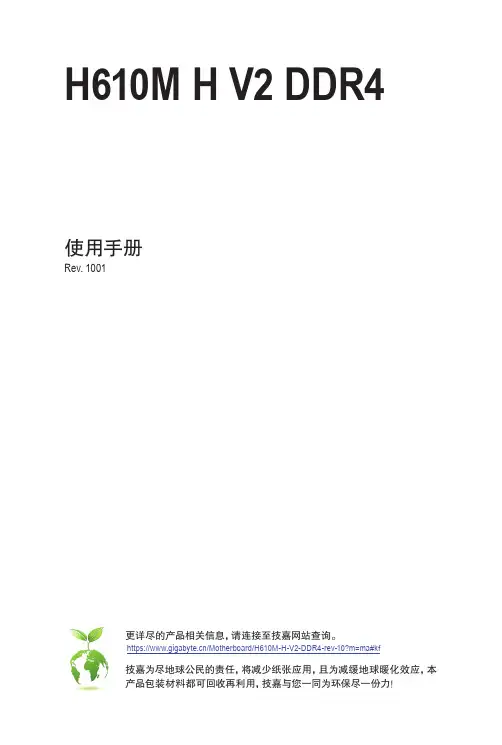
H610M H V2 DDR4使用手册Rev. 1001版权© 2022年,技嘉科技股份有限公司,版权所有。
本使用手册所提及的商标与名称,均属其合法注册的公司所有。
责任声明本使用手册受著作权保护,所撰写的内容均为技嘉所拥有。
本使用手册所提及的产品规格或相关信息,技嘉保留修改的权利。
本使用手册所提及的产品规格或相关信息有任何修改或变更时,恕不另行通知。
未事先经由技嘉书面允许,不得以任何形式复制、修改、转载、传送或出版本使用手册内容。
如果您要了解产品详细规格数据,请仔细阅读【使用手册】。
如果您要快速安装,请至技嘉网站参考【硬件安装指南】。
https:///FileList/Manual/mb_manual_quick-guide_am5.pdf?m=sw产品相关信息,请至网站查询:https://产品版本辨识您可以在主板上找到标示着此主板的版本「REV : X.X」。
其中X.X为数字,例如标示「REV : 1.0」,意即此主板的版本为1.0。
当您要更新主板的BIOS、驱动程序或参考其他技术数据时,请注意产品版本的标示。
范例:目录第一章产品介绍 (4)1-1 主板配置图 (4)1-2 清点配件 (5)第二章硬件安装 (6)2-1 安装前的注意事项 (6)2-2 产品规格 (7)2-3 安装中央处理器及散热风扇 (10)2-4 安装内存条 (13)2-5 安装扩展卡 (14)2-6 后方设备接口介绍 (15)2-7 插座及跳线介绍 (17)第三章 BIOS 程序设置 (26)第四章安装操作系统及驱动程序 (28)Regulatory Notices (29)技嘉主板售后服务及质量保证卡 (31)技嘉科技全球服务网 (32)1-1主板配置图温度感测点LGA17001-2 清点配件5H610M H V2 DDR4 主板- 1片5使用手册- 1本5SATA 排线- 2条5后方I/O设备挡板铁片- 1个* 上述附带配件仅供参考,实际配件请以实物为准,技嘉科技保留修改的权利。
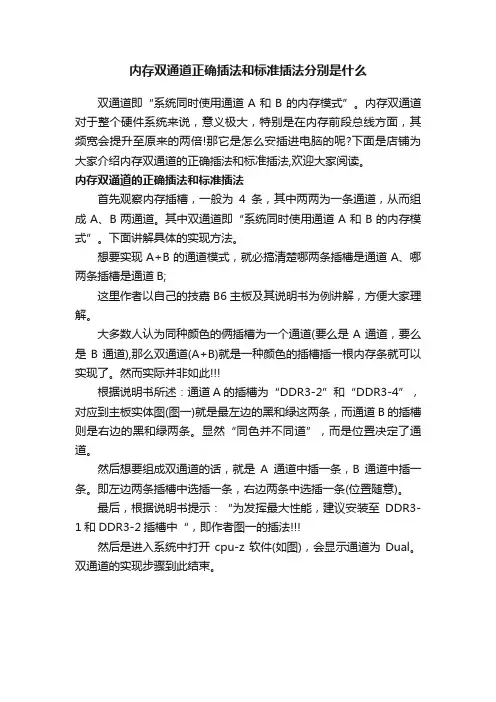
内存双通道正确插法和标准插法分别是什么
双通道即“系统同时使用通道A和B的内存模式”。
内存双通道对于整个硬件系统来说,意义极大,特别是在内存前段总线方面,其频宽会提升至原来的两倍!那它是怎么安插进电脑的呢?下面是店铺为大家介绍内存双通道的正确插法和标准插法,欢迎大家阅读。
内存双通道的正确插法和标准插法
首先观察内存插槽,一般为4条,其中两两为一条通道,从而组成A、B两通道。
其中双通道即“系统同时使用通道A和B的内存模式”。
下面讲解具体的实现方法。
想要实现A+B的通道模式,就必搞清楚哪两条插槽是通道A、哪两条插槽是通道B;
这里作者以自己的技嘉B6主板及其说明书为例讲解,方便大家理解。
大多数人认为同种颜色的俩插槽为一个通道(要么是A通道,要么是B通道),那么双通道(A+B)就是一种颜色的插槽插一根内存条就可以实现了。
然而实际并非如此
根据说明书所述:通道A的插槽为“DDR3-2”和“DDR3-4”,对应到主板实体图(图一)就是最左边的黑和绿这两条,而通道B的插槽则是右边的黑和绿两条。
显然“同色并不同道”,而是位置决定了通道。
然后想要组成双通道的话,就是A通道中插一条,B通道中插一条。
即左边两条插槽中选插一条,右边两条中选插一条(位置随意)。
最后,根据说明书提示:“为发挥最大性能,建议安装至DDR3-1和DDR3-2插槽中“,即作者图一的插法
然后是进入系统中打开cpu-z软件(如图),会显示通道为Dual。
双通道的实现步骤到此结束。
简述双通道内存条的安装过程及注意事项双通道内存条的安装过程及注意事项双通道内存条是现代电脑中常用的一种内存条,它可以提高计算机系统的数据传输速度,从而提高整体性能和运行效率。
在安装双通道内存条时,有一些注意事项和步骤需要遵循,以确保安装过程顺利并且内存条能够正常工作。
本文将就双通道内存条的安装过程和注意事项进行详细介绍。
第一步:确认内存条类型和参数在安装双通道内存条之前,首先需要确认内存条的类型和参数。
双通道内存条通常是成对销售的,因此需要确保购买两根完全相同的内存条。
除了容量之外,还需要确认内存频率、延迟等参数,以确保它们与主板兼容。
第二步:关闭计算机并断开电源在安装内存条之前,需要先关闭计算机并断开电源。
这一步非常重要,因为如果在电脑通电的状态下安装内存条,有可能会造成内存条或主板损坏,甚至导致电脑无法正常启动。
第三步:找到内存插槽并打开固定卡扣打开计算机主机的机箱,找到内存插槽所在的位置。
通常情况下,内存插槽位于主板上方,并且会有固定卡扣用于固定内存条。
在安装内存条之前,需要按照主板说明书上的指导打开固定卡扣,有些主板需要将内存槽锁上,以确保内存条能够牢固地安装在主板上。
第四步:插入内存条将内存条小心地插入内存槽中,并用适当的力道均匀的按向两端,确保内存条完全插好。
在插入内存条的过程中,需要注意对准内存槽,并且不要使用过大力气,以免造成内存条或主板损坏。
第五步:固定内存条并关闭固定卡扣安装好内存条后,用手轻轻的按下内存条两端,确保内存条完全插牢。
然后关闭固定卡扣,确保内存条固定在位。
第六步:重新连接电源并启动计算机安装完内存条后,重新连接电源,关闭计算机主机的机箱,并启动计算机。
在启动过程中,需要进入系统BIOS界面,确认内存条是否被正常识别。
如果内存条被正常识别,那么安装过程就基本完成了。
注意事项:1. 在安装内存条之前,需要确认内存条和主板的兼容性,包括容量、频率等参数。
2. 安装内存条时,需要小心翼翼,避免使用过大力气造成内存条或主板损坏。
双通道内存怎么安装双通道内存怎么安装如今很多主板都配备2个或4个内存插槽,支持双通内存。
那么双通道内存怎么安装?下面小编介绍下双通道内存有什么好处以及如何安装,感兴趣的电脑爱好者朋友不妨一起来看看。
双通道内存先来说说双通道内存有什么好处?双通道内存是一种能够让电脑性能提升的技术,说白了是两者内存由串联方式改良为并联方式,以得到更大的内存带宽,从而提升内存速度。
使用单通道技术时,主板上多条内存是以串联方式运作,也就是仅是当作一条内存运作,只是容量会相加。
内存总线宽度为64-bit,无论安装几条内存,带宽都固定为64-bit。
内存单通道与双通道区别双通道内存利用并联方式工作,当成对安装两条内存时,总线宽度将会达到128-bit,带宽翻倍性能也会增加,性能一般可以提升5%-10%。
值得一提的是,双通道内存对独显电脑性能提升不是很大,而对于一些核显或者APU电脑,性能提升会比较明显,尤其是核显APU电脑,很多朋友都热衷选择2根4GB内存组建8GB双通道,而不是直接上单条8GB内存,这就是双通内存更有利于提升APU性能的一个运用。
双通道内存怎么安装?接下来再来说说安装的问题,双通道内存安装非常简单,只需要准备2条内存,安装到主板内存插槽中即可,用户无需额外设置。
双通道内存安装图解需要注意的'是,如果主板只有2个内存插槽,比如小板型主板都只提供2个内存插槽,这种主板直接将2条内存安装到2个插槽中,无需注意。
小主板直接安装双通道内存但如果是一些大主板,提供4个内存插槽,如果要组建双通道,在内存安装的时候,需要注意还要看那两个插槽颜色是一样的才是双通道,一般都是间隔的,如下图四个内存插槽,2个是黑色的为一组,还有2个是灰色的为一组,双通道内存可以插黑色一组,也可以是灰色一组,但不能混着插。
其实,厂商用不同颜色标注,插槽就是方便用户组建双通道,算是一种傻瓜式设计吧。
四内存插槽主板,双通道内存采用间隔(同色安装)最后再来说说组建双通道内存需要注意2点:1、必须同代理论上,双通内存没有品牌要求,没有容量对等要求,但必须是同代内存(脚本之家),也就是如果用的是DDR4内存,两条都必须是DDR4,不能DDR3和DDR4混用,否则不兼容。
揭秘内存双通道配置指南与性能提升
内存对于计算机的性能至关重要。
在优化计算机性能时,内存双通道配置是一个重要且常被忽视的方面。
本文将深入探讨内存双通道配置的指南,以及如何通过正确配置实现性能的提升。
了解内存双通道配置
内存双通道配置是指在主板上同时使用两根内存条,以提高内存传输速度和带宽。
相比单通道配置,双通道配置可以实现更高的数据传输效率,从而提升系统整体性能。
如何正确配置内存双通道
匹配内存条:确保使用相同容量、频率和时序的内存条,以充分发挥双通道配置的优势。
插槽选择:将内存条插入主板上颜色相同的插槽中,以确保双通道模式正常工作。
BIOS设置:在BIOS中启用双通道模式,有些主板可能需要手动设置才能激活双通道配置。
内存双通道配置带来的性能提升
通过正确配置内存双通道,您可以获得以下性能提升:
速度提升:数据传输速度更快,加快应用程序的响应速度。
多任务处理:更高的带宽支持系统同时处理多个任务,提升整体工作效率。
游戏性能:对于需要大量内存带宽的游戏,双通道配置可以提供更流畅的游戏体验。
视频编辑:处理大型多媒体文件时,双通道配置可以显著加快文件读写速度,提高生产效率。
通过本文的内存双通道配置指南,您可以轻松了解如何正确配置内存,以获得更优秀的计算机性能。
合理的内存双通道配置不仅可以提升系统的整体性能,还可以为您的日常使用带来更流畅的体验。
最终观点:内存双通道配置是优化计算机性能的重要一环,正确配置可以显著提升系统的响应速度和工作效率,是每位计算机用户值得关注和尝试的技术。
使用双通道内存提高电脑性能的方法
电脑性能的提升一直是许多人关注的焦点,而使用双通道内存是一种有效的方法。
本文将介绍如何通过这种方式来提高电脑的性能,让你的电脑运行更加流畅。
什么是双通道内存
双通道内存是指在主板上同时使用两根相同规格的内存条,以提高内存传输速度和带宽。
通过双通道模式,可以使处理器更快地获取数据,从而提高系统的整体性能。
安装双通道内存的步骤
确认内存插槽:确定你的主板支持双通道内存,并找到主板上相应的内存插槽。
购买相同规格内存条:选择与原内存条相同规格的内存条,确保品牌和型号一致,避免不必要的兼容性问题。
插入内存条:将内存条插入主板上的相应插槽,确保插入牢固并正确对齐。
启动电脑:安装完内存条后,启动电脑并进入系统,确认系统已识别新的内存条。
双通道内存带来的优势
提升性能:双通道内存能够提高内存的传输速度,加快数据读写,使系统运行更加流畅。
提高稳定性:通过双通道模式,可以降低系统内存的负载,提高系统的稳定性和可靠性。
适用于多任务处理:对于需要同时进行多任务处理的用户,双通道内存能够更好地满足其需求,提高工作效率。
使用双通道内存的注意事项
内存规格需一致:使用双通道内存时,内存条的规格需要完全一致,包括容量、频率、时序等。
主板支持:确保你的主板支持双通道内存功能,否则无法发挥双通道内存的优势。
使用双通道内存是提升电脑性能的有效方法,能够显著提升系统的运行速度和稳定性。
通过正确安装双通道内存,你可以让你的电脑更加强大,提升你的工作效率和游戏体验。
双通道内存看和安装的方法
自己的电脑是不是双通道的内存口,就算是又怎么安装呢?以下就是小编把你所求知识技巧手把手教会!欢迎观看!
双通道内存怎么看怎么安装
笔记本内存条有正确的安装方法,只要按照“笔记本内存安装方法介绍”,应该没有什么风险。
按照以下步骤完成内存安装:1、将笔记本电脑翻过来放在柔软桌面上; 2、机器背面有很多盖子,查找有内存图案的盖子,它就是内存仓盖。
3、使用螺丝刀将内存仓盖上的小螺丝轻轻拧下,打开仓盖。
...
主板上的内存插槽一般都采用两种不同的颜色来区分双通道与单通道。
例如上图,将两条规格相同的内存条插入到相同颜色的插槽中,即打开了双通道功能。
安装内存
安装内存时,先用手将内存插槽两端的扣具打开,然后将内存平行放入内存插槽中(内存插槽也使用了防呆式设计,反方向无法插入,大家在安装时可以对应一下内存与插槽上的缺口),用两拇指按住内存两端轻微向下压,听到“啪”的一声响后,即说明内存安装到位。
在相同颜色的内存插槽中插入两条规格相同的内存,打开双通道功能,提高系统性能
目前的主流内存主要是DDR2内存,不过现在处于更新换代的时期,部分高端主板同时提供了DDR2和DDR3两种内存插槽,不过我们可以通过识别内存插槽上的缺口来加以识别,通过图片大家可以看到,DDR3和DDR2内存接口上的缺口长短是完全不一样的(图)。
平凡的秘密主板双通道内存技术的正确使用与安装
拳头
【期刊名称】《电脑自做》
【年(卷),期】2003(000)008
【摘要】说到在主板上安装内存只要稍微有些经验有朋友都不会觉得有什么难度;按照内存插槽的方向对齐内存条,然后再按下去就行了,然而情况发生了变化,现在安装内存竟然也成了件颇为“复杂”的技术活!
【总页数】5页(P104-108)
【作者】拳头
【作者单位】无
【正文语种】中文
【中图分类】TP303
【相关文献】
1.正确使用超线程HT和双通道内存技术 [J], 徐世安
2.探索整合型主板鲜为人知的秘密整合型主板,究竟为您"省"了多少? [J], 飞舟
3.解决双通道内存安装的困惑 [J], 五大狼之一
4.农用车辆轮胎的正确拆卸与安装使用技术 [J], 李军富
5.变距式播种机正确安装使用 [J], 秦玉芳;赵国涛
因版权原因,仅展示原文概要,查看原文内容请购买。
双通道内存技术使用与安装一、一起了解双通道说到在主板上安装内存只要稍微有些经验的朋友都不会觉得有什么难度:按照内存插槽的方向对齐内存条,然后再按下去就行了,然而情况发生了变化,现在安装内存竟然也成了件颇为“复杂”的技术活!随着nVIDIA的nForce2和Intel的i865/875芯片组面世,支持双通道内存技术的主板逐渐被用户所接受而成为市场的主流,然而这些主板在内存使用、搭配与安装方面有着许多新的特点,如果仍然按照老路子去安装内存也许你根本就享受不到双通道带来的好处,甚至还会因为兼容性问题而弄的焦头烂额,那么双通道内存在安装和使用上有什么特别之处呢?我们又如何看出是否工作在双通模式呢?不同的内存组合又会出现什么现象呢?本文会给您一个满意的答案。
一、双通道主板上内存插槽的特殊排列方式以前的主板上也有3到4个内存插槽(DIMM),根据厂家的规定将它们命名为DIMM1、2、3或4(主板上也有同样的文字用来标明内存插槽的编号),但北桥芯片内只有1个64位的内存控制器,此时插入多根内存后内存总线的位宽还是64位,工作频率也不会改变,但内存的总容量却成倍增加了。
这种主板上内存插槽紧密的排列在一起,彼此之间的距离也完全相同。
单通道主板上多个内存插槽的排列方式最新的支持双通道内存的主板主要有Intel的865/875和nVIDIA的nForce2芯片组(850/850E、E7205和SiS655/655FX本文不作讨论),865/875的北桥芯片(或称为MCH/GMCH,GMCH内置了显示功能)内有A、B两个64位的内存控制器,每个控制器又可以支持两根内存插槽,所以主板上同样有4根内存插槽,编号同样延续了DIMM1、2、3、4的标注方式,不过这4根插槽并非紧密的靠在一起,而是分为A、B两组,当A1与B1或A2与B2两根内存插槽上同时插入两根容量与结构相同的内存条时,才能实现双通道内存工作模式,此外,当四根内存插槽都插入相同的内存时也能进入双通道状态,其他情况下两组内存控制器都会自动转换为一组64位的控制器,这样与传统内存的工作模式就没有区别了。
865/875主板上内存插槽分为两组为了兼顾用户安装的方便,一般主板厂家会在865/875主板上使用相同颜色的内存插槽来表示A1与B1的位置,而A2与B2内存插槽则采用另外一种颜色,用户只要将两根内存插入颜色相同的两个内存插槽上就可以实现双通道了。
不过凡事总有例外的时候,比如有的厂家习惯用一种颜色的插槽来表示A通道而B通道用另外一种颜色,此时就要打开说明书确认一下,总的原则仍然是“隔行插入”的方式,如果按照主板上内存插槽的编号来看,DIMM1+DIMM3、DIMM2+DIMM4或DIMM1+2+3+4的插入方式才能建立双通道模式(内存也要完全相同)。
nForce2的北桥芯片(或称为IGP/SPP,IGP内置了显示功能)内同样有两个64位的内存控制器,其中A控制器只支持一根内存插槽,B通道则支持两根,A、B插槽之间有一段距离以方便用户识别,A通道的内存插槽在颜色上也可能与B通道两个内存插槽不同,用户只要将一根内存插入独立的内存插槽而另外一根插到另外两个彼此靠近的内存插槽就能组建成双通道模式,此外,如果全部插满内存,也能建立双通道模式,而且nForce2主板组建双通道模式时对内存容量乃至型号都没有严格的要求,使用方便。
nForce2主板上的内存插槽,其中独立的插槽是建立双通道的关键此外还有一种情况是早期主板上具有两种内存插槽,分别支持SDRAM和DDR SDRAM,这种主板上两种内存插槽的颜色往往也不相同,但两种内存不能同时工作,而且其工作模式也为单通道。
(建议该段使用警告的形式标注,不与正文排版形式雷同)支持SDRAM和DDR SDRAM的主板上内存插槽按单通道模式工作二、实战865/875主板双内存通道的安装方法与性能检测理论说的再多,都需要实践的检验,实际上除了刚刚购买电脑的朋友外,手上或多或少的留有一、两根内存条,在建立双通道时这些内存到底还能否使用?下面我们通过实践来掌握建立双通道的窍门,灵活运用、触类旁通。
首先需要强调的是对内存条的要求,Intel对组建双通道的内存条有着严格的限制,必须是相同容量、相同结构(如单面、双面或内存颗粒的数量、每个颗粒的位宽等参数必须相同)和相同品牌(不同品牌内存的SPD信息有可能不同)的内存才行。
其次是内存的插入顺序,只有DIMM1+3、DIMM2+4和DIMM1+2+3+4的三种情况才能建立双通道模式,具体应用如下:1.如果你有两根容量、结构与品牌完全相同的DDR内存,将它们同时插入DIMM1和DIMM3(简写为DIMM1+3)或DIMM2和DIMM4就可以了,此时为双通道模式。
下面以P4C 2.4G(800Mhz FSB)组建的电脑系统为例来说明不同内存模式对内存带宽和游戏性能的影响。
前端总线内存种类内存插入模式内存带宽 Q3A游戏速度800MHz DDR400 DIMM1+3或DIMM2+4 4250MB/s 308FPS同上 DDR333 同上 4030MB/s 295FPS同上 DDR266 同上 3760MB/s 284FPS上表中组建的双通道模式能最大限度的发挥P4的性能,即使早期速度较慢的内存也能取得不错的成绩,但关键是两根内存要完全一样,插法也要特别注意。
2.考虑到很多朋友没有800FSB的CPU,这里也作个简单的测试前端总线内存种类内存插入模式内存带宽 Q3A游戏速度533MHz DDR333 DIMM1+3或DIMM2+4 3150MB/s 226FPS同上 DDR266 同上 3040MB/s 220FPS上表是将P4 2.4CG“降频”后进行测试而得到的,所以内存的带宽和游戏画面的速度都有了明显的下降,但双通道的作用依然存在,说明了早期P4和早期内存也可以通过865/875主板来发挥性能,只不过提升的幅度远没有高主频P4那么明显。
3.如果你有四根完全相同的DDR内存,将四条内存插槽全部插满就能组建双通道模式。
前端总线内存种类内存插入模式内存带宽 Q3A游戏速度800MHz DDR400 DIMM1+2+3+4 4260MB/s 310FPS同上 DDR333 同上 4040MB/s 297FPS同上 DDR266 同上 3780MB/s 286FPS从上表的测试成绩来看,在内存带宽和游戏画面的速度上都和第一种情况类似,而且还要更好一点,说明双通道模式确实建立起来了。
4.如果你有一根DDR内存,无论插入哪个DIMM,都是单通道。
前端总线内存种类内存插入模式内存带宽 Q3A游戏速度800MHz DDR400 随意 2960MB/s 296FPS同上 DDR333 同上 2360MB/s 278FPS同上 DDR266 同上 1970MB/s 263FPS上表说明了单通道模式下P4的性能无法得到充分的发挥,但对于3D游戏来说,内存的速度与延迟似乎比带宽更加重要,因此才会出现使用单DDR400内存时Q3A画面速度快于双DDR266内存(此时双通道的带宽更高)的情况,但在某些需要高带宽的程序上,双通道的作用还是非常明显的,看来要带宽还是要速度,还要根据程序的不同而定,当然最好的解决办法就是上双通道的DDR400啦。
小经验:实际使用中往往靠近CPU的DIMM1、2对内存的要求会更严格些,所以品质一般的内存可以尝试插入DIMM3、4来提高兼容性(不同主板表现不同,仅供参考)。
5.如果你有两根容量不同或结构不同的内存,将只能组建单通道模式。
前端总线内存种类内存插入模式内存带宽 Q3A游戏速度800MHz DDR400 DIMM1+3 3000MB/s 296FPS同上 DDR400 DIMM1+2 2960MB/s 296FPS上表说明了不同内存插入865/875主板后只能建立单通道模式,没有任何余地,此外,建议用户最好将两根不同容量的内存插到A或者B通道上的两个内存插槽上,这样更有利于系统的稳定,如果像双通道那样插入可能会导致某些程序运行速度的下降。
6.如果你有三根完全相同的内存条,可以随意安装,但主板自动转为单通道模式前端总线内存种类内存插入模式内存带宽 Q3A游戏速度800MHz DDR400 随意 2960MB/s 297FPS上表说明多插了一根内存反而导致系统处于单通道模式,P4的性能也会有所下降。
7.如果你有三或四根不一样的内存,也无法组建双通道模式。
测试数据与上面一组基本一样,但容易出现兼容性问题。
由此可见,要想在865/875主板上建立双DDR内存通道,最简单的办法就是购买两根完全相同的内存条并插到主板的DIMM1+3或2+4上,也可以购买四根完全相同的内存条并插满,其他情况下都只能组建单通道。
三、实战nForce2主板双内存通道的安装方法与性能检测nForce2主板对双内存通道的要求就低了很多,甚至可以允许不同容量的内存进行组合。
下面以A通道支持一个内存插槽(编号为DIMM1)、B通道支持两个内存插槽(编号为DIMM2和DIMM3)为例来说明不同内存的组合对带宽高低和游戏速度方面的影响。
1.如果你有两根相同容量、相同结构的内存条,一根插入主板上独立的DIMM1上,另外一根随意安装都能建立双内存通道。
上表说明了组建双通道模式后内存的带宽确实有了进一步的提高,但只有在内存外部时钟频率与CPU外频同步工作时(内存频率=外频),游戏的速度才能达到最高的状态,如果处于异步模式,即使是双通道状态也会导致实际性能的下降,这是nForce2主板使用中一个非常关键的要点,所以千万不要为了获得高带宽而背弃同步工作的原则,这点上nForce2主板与865/875主板有明显的不同。
2.如果你有两根容量不同或结构不同的内存条,只要其中一根插入独立的DIMM1上,另外一根随意安装也可以建立双通道模式。
上表说明nForce2组建双通道时对内存的容量、结构没有什么大的要求,但实际使用中,不同品牌内存混插有时会引起兼容性和稳定性问题,尤其是在使用内置显示功能的nForce2主板上,问题则更加明显。
3.如果你有三根容量相同或不相同的内存条,都可以组建双通道模式上表证明了这种观点,看来nForce2对内存的要求真的不是很高。
实际使用时最好将其中容量最大的一根内存插到独立的DIMM1上,另外两根容量较小的内存插入DIMM2和3上,此时能保证系统运行在最佳的状态,不过不同品牌的内存混插同样容易引起兼容性问题。
4.如果你只有一根内存条,只能建立单通道模式。
上表说明了单内存只有单通道的事实,但内存同步工作时仍然能够获得最高的速度,由于AthlonXP系统较低的前端总线淡化了双通道的作用,测试数据表明此时的成绩与双通道时没有太大的差别,因此用户如果只有一条内存也不一定马上要升级到双通道的模式。